将Windows的最佳功能带到OSX。您没有读错。
许多Mac用户不会接受它,但是Windows中有一些相当不错的功能,尤其是Windows 7和Windows 7。后来。以一种似乎不是随机的方式最大化应用程序,通过将窗口拖动到特定的一侧来调整窗口的大小或轻松隐藏通知图标,这只是微软带到苹果公司尚未解决的桌面上的几件事(还好吗?)<
不过不要惊慌–第三方应用程序将所有这些以及更多Windows的最佳功能带入OSX。您只需要知道在哪里寻找将Windows的最佳功能带到Mac上的地方即可。
实际上是最大化Windows
与Windows一样,OS X在每个窗口上都提供三个按钮。一键关闭窗口;另一个最小化窗口。到目前为止,一切都很好。
问题是最右边的绿色按钮,对于许多以前的Windows用户来说,绿色按钮的目的尚不清楚。有时会导致窗口占据所有垂直空间,有时会将窗口恢复到以前的大小,有时则什么都不做。说真的,我只是按下了Chrome上的按钮。没事。
这让Windows用户感到困惑,他们习惯于使用相同的按钮使窗口增大以占据整个屏幕或缩小到以前的大小-毫不含糊。
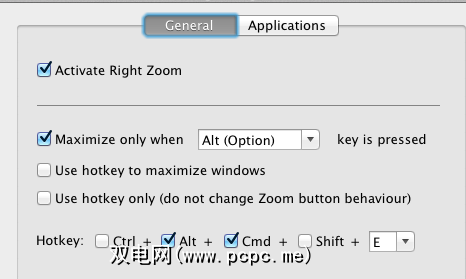
好吧,好消息–右键缩放使OS X中的“最大化"按钮的行为与Windows中相同。因此,如果最大化按钮的奥秘困扰您,请认为它已解决。
将Windows捕捉到位
这可能是较新版本Windows中最好的无名功能-将窗口拖动到顶部屏幕将立即最大化-将窗口拖到屏幕侧面,它将恰好占据屏幕的一半。听起来令人困惑,但将线框和动画结合起来就很有意义。
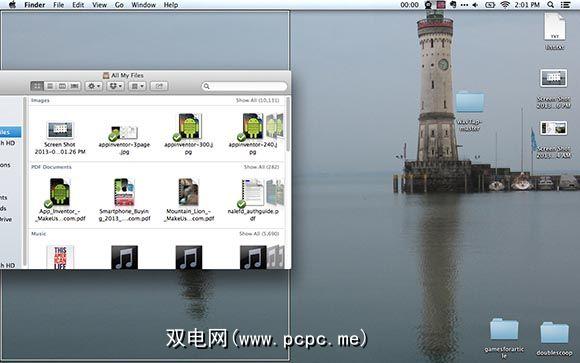
如果要在Mac上使用,请查看iSnap。这个免费的应用程序允许您以这种方式或使用键盘快捷键来调整窗口的大小。清理你的行为。当然,它不是免费的,但是如果工作区上方的混乱使您发疯,这是您唯一的选择。
Alt-Tab
在Windows中,按“ Alt"和“ Tab"带您从一个窗口转到另一个窗口-无论哪个程序提供了该窗口。因此,如果您打开了三个Chrome窗口,同时还在The Gimp中编辑了五张图片,则可以使用一个快捷方式在每个单独的窗口之间快速切换。
Mac的等效快捷方式-命令和标签–在程序之间切换。这意味着您无法使用它从Firefox中的一个窗口切换到另一个窗口。有一个(多种)解决方案:Command和`(Tab上方的按钮)。此快捷方式可在当前应用程序中所有打开的窗口之间切换。
这不是完美的方法,但它确实有用–您可以切换到首选应用程序,然后再切换到所需的窗口。
应用程序预览
它已成为Windows的一部分,将鼠标悬停在活动程序的图标上,您将看到所有打开的窗口的预览。某些程序甚至可以提供控制-例如,播放,暂停和跳过媒体程序。
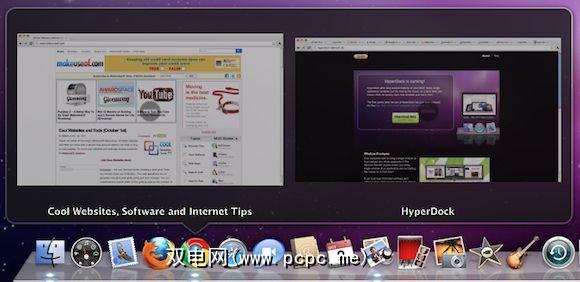
Hyperdock将此功能带到了OS X中,以及更多功能。
锁定屏幕
将屏幕锁定在Windows中很快,只需按Windows键和L键即可。Mac用户可以映射一个锁定屏幕,但是那些喜欢键盘快捷键的人却不走运。

当然,除非安装QuickLock。这个简单的应用程序为您提供了一个自定义锁定屏幕,您可以使用键盘快捷键激活它。
最糟糕的功能也起作用–全屏应用程序
Windows 8绝对没有人问过这个功能。适用于PC –全屏,单一用途的应用程序。之所以称为“现代",是因为对微软而言,屏幕上的多任务处理显然类似于马拉的马车和手动搅拌的黄油。
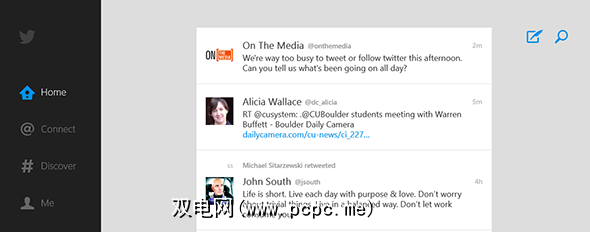
苹果公司提供了类似的功能-实际上比微软早了几年。它是Lion引入的全屏模式,但是Apple允许任何应用以全屏模式运行,而不是从Evernote到Office的每个应用都需要提供两个完全不同的界面。有些程序具有独特的全屏界面,而其他程序只是逐渐增长以占据整个屏幕。这与Metro相似,它很烂,一旦意识到不需要,您将很少使用它。
那是什么?您是否希望屏幕上充满代表应用程序并分散您注意力的动画框?你在说谎,闭嘴。尽管我猜您可以访问启动板,但对于希望将计算机变成手机的用户来说,这是一组图标:

虽然没有人真正使用过它,对吗?不行不行跟着人们走。
标签:









